Для выдачи туристической визы в консульстве должны убедиться, что будущий обладатель по ее окончанию вернется в РФ. Обычно для этого достаточно справки о трудоустройстве или копии авиабилетов туда-обратно. Но бывает, что официального места работы нет, а вместо билетов подается маршрутный лист для поездки на автомобиле. В подобных случаях консульство вправе запросить другие доказательства связи с родной страной — в том числе, бумаги о владении какой-либо недвижимостью на территории России.
Как правило, такие документы играют вспомогательную роль и при подаче на визу большинства Шенгенских стран будут не более, чем бонусом (а в некоторых случаях все «лишнее» и вовсе попросят убрать из комплекта). Но, к примеру, для Финляндии, любая квартира, дом, дача или гараж в собственности — это полноценная финансовая гарантия (такая же, как справка с работы или из банка). А для Германии дополнительное подтверждение намерения вернуться на родину понадобится в обязательном порядке.
Документы на недвижимость в России
Актуальные данные обо всех объектах недвижимости на территории РФ, совершенных с ними сделках и их владельцах содержатся в Едином Государственном Реестре (ЕГРН).
Раньше в России выдавались Свидетельства о праве собственности и кадастровые паспорта на бумажных носителях, однако с 2017 года их отменили, и сегодня единственным доказательством законного владения квартирой (домом, участком, промышленным помещением и пр.) являются сведения, внесенные в ЕГРН. Подтвердить свои права на собственность, в том числе при подаче на визу, можно только с помощью полученной оттуда выписки.
Виды выписок из ЕГРН
Разновидностей ЕГРН-выписок довольно много, они отличаются по форме, содержанию, способам, стоимости оформления. Могут быть представлены в стандартном или расширенном, общедоступном или ограниченном, электронном или бумажном вариантах.
Какая выписка нужна для визы
Для подачи в консульство подойдут следующие виды ЕГРН-выписок:
- Об основных характеристиках и зарегистрированных правах — стандартная выписка с данными о конкретном объекте недвижимости (адрес, описание, владелец, наличие обременений);
- О переходе прав собственности — с информацией обо всех бывших и настоящих владельцах объекта недвижимости;
- О правах отдельного лица на имеющиеся у него объекты недвижимости — с перечислением всей собственности, которой в настоящее время владеет человек на территории РФ.
Для обычного туристического шенгена делайте либо первый, либо второй вариант. Оба документа подтверждают права на дом, квартиру, нежилое помещение, участок земли и т.д., и запросить их может кто-угодно и на любую недвижимость (свою или чужую). Эти выписки оформляются и стоят одинаково — разницы в выборе для визы нет.
Последний вариант тоже можно использовать, однако получить его, во-первых, будет сложнее (сведения предоставляются только самим владельцам), а во-вторых, дороже. Так что данный вид выписки (о правах отдельного лица) в этой статье мы учитывать не будем.
Бумажная или электронная выписка
В электронном виде выписку получать удобнее, быстрее и дешевле, чем заказывать традиционный документ на бумаге. Вместе с электронным вариантом предоставляется электронная цифровая подпись регистратора Росреестра (ЭЦП).
⚠️ ЭЦП подтверждает подлинность выписки и имеет такую же юридическую силу, как синяя печать и ручная подпись в бумажной. Тем не менее некоторые консульства и визовые центры могут не принять электронный формат — обязательно уточняйте этот момент заранее!
Способы получения выписки из ЕГРН
Личное обращение в ближайшее отделение МФЦ
Можно заранее записаться на прием на сайте МФЦ или через «Госуслуги». С собой нужно взять паспорт (и доверенность, при получении через представителя). Справку выдают как в бумажном, так и в электронном варианте.
Почтовое отправление
Нужно направить заявление о предоставлении бумажной выписки в соответствующее отделение Росреестра заказным письмом, приложив нотариально заверенную копию паспорта и квитанцию об уплате госпошлины.
Онлайн через Росреестр
Выписка запрашивается на официальном сайте Росреестра через личный кабинет (понадобится подтвержденный аккаунт на «Госуслугах»), либо через электронный сервис «Получение сведений ЕГРН». Можно заказать как электронный вариант (он придет на е-мейл), так и бумажный (отправят обычной почтой).
Кроме того, электронную выписку можно заказать на сайте Федеральной кадастровой палаты Росреестра через специальный онлайн-сервис по предоставлению сведений из ЕГРН (также нужна регистрация на портале «Госуслуги»). Правда, пока что сервис работает с ограниченным списком регионов.
Подробная инструкция по получению выписки через интернет — в конце этой статьи.
Через сторонние интернет-сервисы
В интернете есть множество сайтов-посредников, которые предлагают услуги по оформлению электронных выписок из ЕГРН. Чаще всего, они работают через API Росреестра, но при этом запрашивают минимум информации и имеют более «дружественный» для обычного пользователя интерфейс (в сравнении с официальным сайтом).
Но в этом случае существует риск нарваться на мошенников и получить неполные или вообще недостоверные сведения. Так что обращаясь в такие компании, обязательно проверяйте отзывы перед заказом. И избегайте сайтов, которые обещают «срочную выписку за пять минут».
⛔ Через «Госуслуги» заказать справку нельзя — на соответствующей странице портала такой функции нет, за этим отправляют в Федеральную службу государственной регистрации, кадастра и картографии (т.е. опять же в Росреестр). Однако личные кабинеты этих двух сайтов связаны, поэтому если есть учетная запись на «Госуслугах», то аккаунт в Росреестре подтвердится автоматически и получить выписку будет гораздо проще.
Сколько стоит выписка из ЕГРН
Стоимость выписки из ЕГРН в 2020 году для физических лиц:
| Вид выписки из ЕГРН | Росреестр и МФЦ | Сторонние интернет-сервисы |
|---|---|---|
| Электронная | 290 ₽ | от 100 до 500 ₽ |
| Бумажная | 460 ₽ | от 1500 ₽ |
При онлайн-оформлении через Росреестр также взимается комиссия — от 2 до 15%, в зависимости от способа оплаты.
Если заказывать выписку не в интернете или в МФЦ, а почтовым отправлением, то оплатить услугу надо заранее — скачать бланки квитанций можно на сайте Росреестра.
Сроки оформления и годности выписки из ЕГРН
| Где получаем | Сколько ждать |
|---|---|
| Сайт Федеральной кадастровой палаты | 5-10 минут (электронная версия) |
| Сайт Росреестра | до трех рабочих дней (электронная) |
| Интернет-сервисы | от 30 минут до 3 дней (электронная) |
| МФЦ | до пяти рабочих дней (бумажная версия) |
| Запрос по почте | около семи рабочих дней (бумажная) |
Если запрашиваете через сайт Росреестра документ с живой печатью — прибавьте время доставки почтой РФ (от одного до пяти дней).
Сведения в выписках из ЕГРН актуальны на момент их фактического получения, но на практике срок годности документа будет зависеть от того, куда он предоставляется. Справка для шенгенской визы, как правило, действительна в течение месяца.
Инструкция по заказу выписки из ЕГРН в интернете
В интернете ЕГРН-выписку для визы можно получить 3 разными способами:
- На сайте Росреестра через электронный сервис «Получение сведений ЕГРН».
- Через личный кабинет Росреестра.
- Через онлайн-сервис Федеральной кадастровой палаты Росреестра (ФКПР).
⚠️ Способы №2 и №3 требуют подтвержденного аккаунта на «Госуслугах» (как зарегистрироваться на портале государственных услуг).
⚠️ С помощью способа №3 можно получить только электронный формат выписки. Это самый быстрый и удобный вариант, но он работает не на всей территории РФ (список доступных регионов).
СПОСОБ №1. Получаем выписку на сайте Росреестра
ШАГ 1. Заполнение формы запроса
1. Заходим на официальный сайт Росреестра: ссылка для запроса стандартной выписки | ссылка для запроса выписки о переходе прав и приступаем к заполнению формы.
2. Для начала указываем информацию о недвижимости — в поле «Тип объекта» выбираем из списка тот, по которому нужны сведения (квартира, комната, участок, нежилое помещение и т.д.).
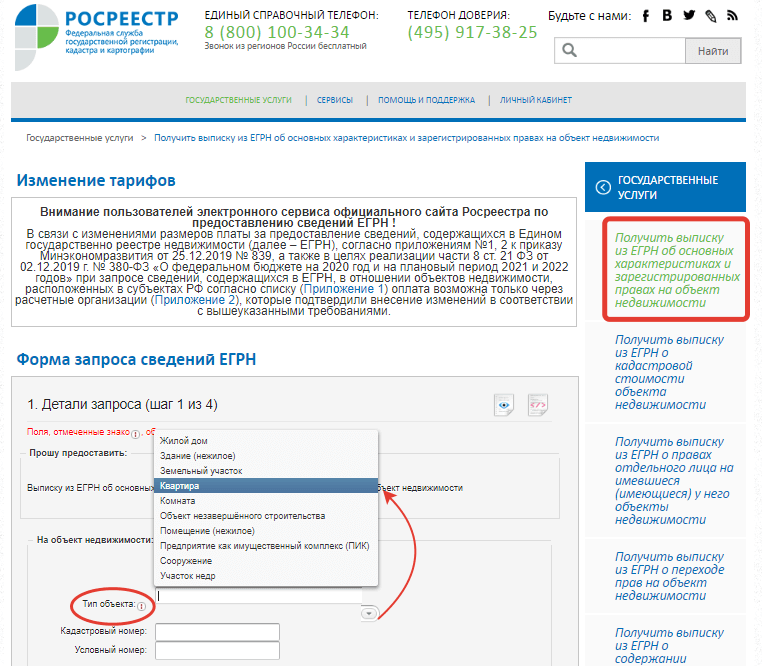
Внимание: поля, отмеченные восклицательным знаком (❗), заполняются обязательно.
3. Заполняем данные по местоположению и адресу объекта. Графы «кадастровый» и «условный номер» можно пропустить.
Если недвижимость в Москве или Санкт-Петербурге, то в поле «Регион» так и пишем. Если нужен другой субъект РФ, то выбираем из списка (область, край, республику и т.д.).
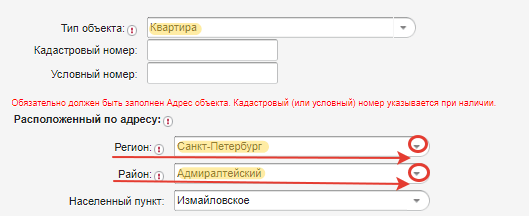
Для Петербурга в графе «Район» нужно указать название района города (Центральный, Петроградский и т.д.), а в «Населенный пункт» внести муниципальный округ. Для Москвы эти две графы не заполняются.
В случае с другими регионами, название города может оказаться в поле «Район», а в графе «Населенный пункт», наоборот, будет указан административно-территориальный район города.
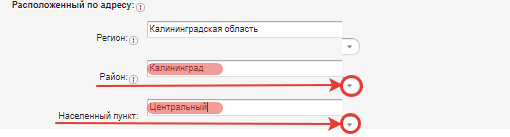
Если в адресе дома не «улица», а «проспект», «бульвар», «шоссе», тогда ищем нужный вариант в поле «Улица» через выпадающий список. Само название пишется справа в соседней графе.
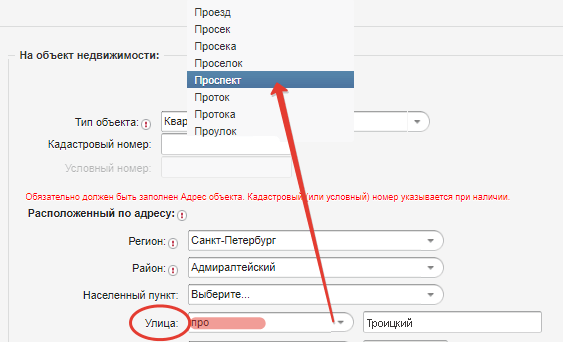
Заполняем остальные обязательные поля (номер дома и квартиры).
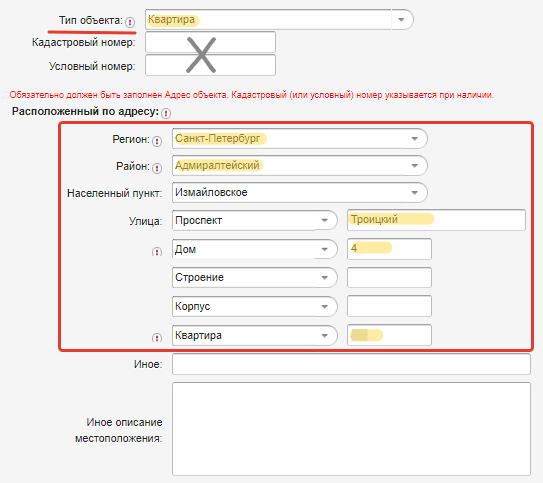
4. Внизу страницы выбираем способ предоставления выписки.
«Ссылка на электронный документ» — если достаточно выписки с электронной цифровой подписью. Указываем email адрес для получения файла.
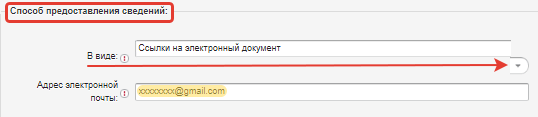
«Бумажный документ почтовым отправлением» — если нужна выписка на бумаге с обычной печатью и подписью. Указываем почтовый адрес получателя.
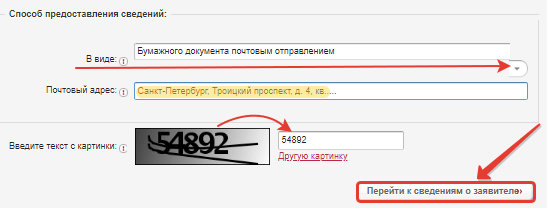
5. Вводим цифры с картинки и переходим к сведениям о заявителе.
6. На второй странице указываем, кто запрашивает выписку и вносим личные данные.
В виде заявителя отмечаем «физическое лицо», в категории — «иное лицо». Ниже пишем свою фамилию, имя, номер паспорта и дату его выдачи в формате ДД.ММ.ГГГГ. Остальные поля пропускаем.
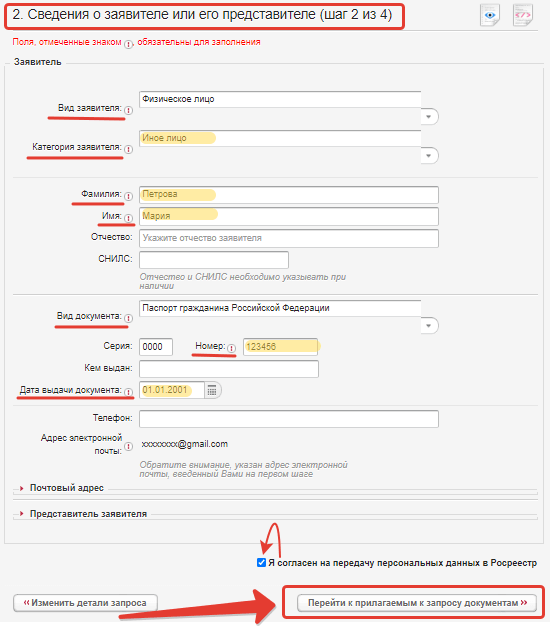
7. Ставим галочку в боксе о персональных данных. Документы на следующей странице прикладывать не нужно, сразу переходим к проверке.
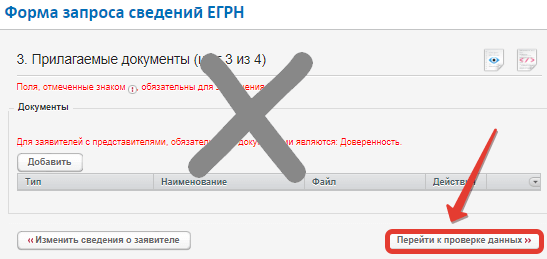
8. Проверяем — если все в порядке, нажимаем «Отправить запрос». Для редактирования внесенной ранее информации нажмите на значок карандаша 📝.
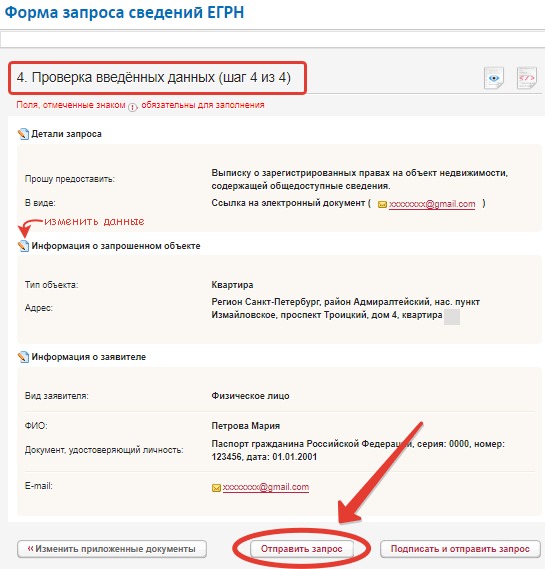
ШАГ 2. Подтверждение статуса заявки
9. После отправки появится сообщение, что запрос зарегистрирован и ему присвоен индивидуальный номер — сохраните его!
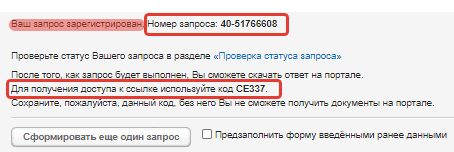
10. Проверяем электронный ящик — туда через несколько минут должно упасть письмо от Росреестра с информацией по оплате.
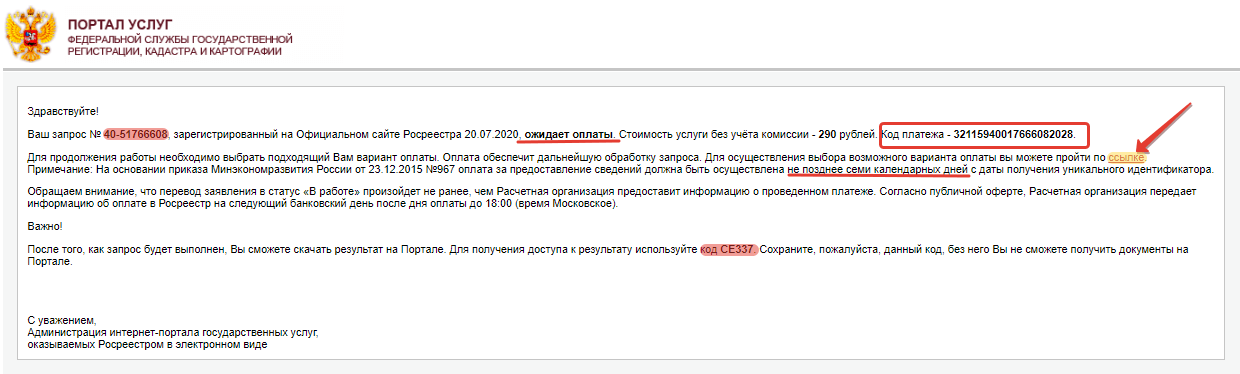
11. Если письма нет в течение часа-двух (не забудьте посмотреть папку со спамом), используйте проверку исполнения запроса, указав сохраненный номер заявки и цифры с картинки.
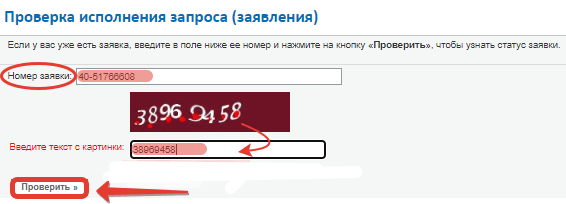
⚠️ Необходимо дождаться статуса «Ожидает оплаты». Если заявка в статусе «Проверка не пройдена», то либо на сайте Росреестра технический сбой, либо какие-то данные были указаны некорректно — тогда придется заполнять новое заявление.
ШАГ 3. Оплата
12. На странице проверки исполнения запроса (туда также можно попасть по ссылке из полученного е-мейла) опять вводим номер заявки (если он не указан автоматически), цифры с картинки и нажимаем «Проверить».
13. В появившемся тексте кликаем по ссылке «Укажите код платежа», вводим в соответствующее поле полученный код из письма и жмем «Перейти к оплате».
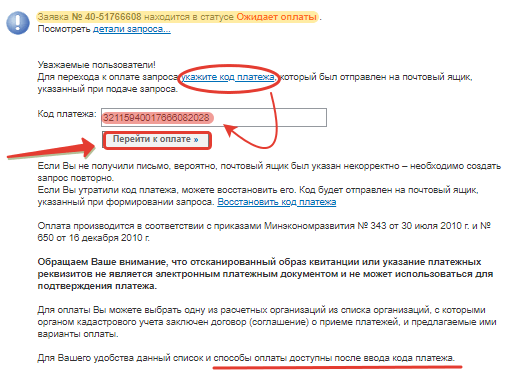
14. Внизу появятся доступные способы оплаты. В настоящее время заплатить можно либо через Киви-банк (онлайн с кошелька, телефона и по карте или наличкой через терминал), либо через сервис «Оплата госуслуг» (картой или со счета мобильного).
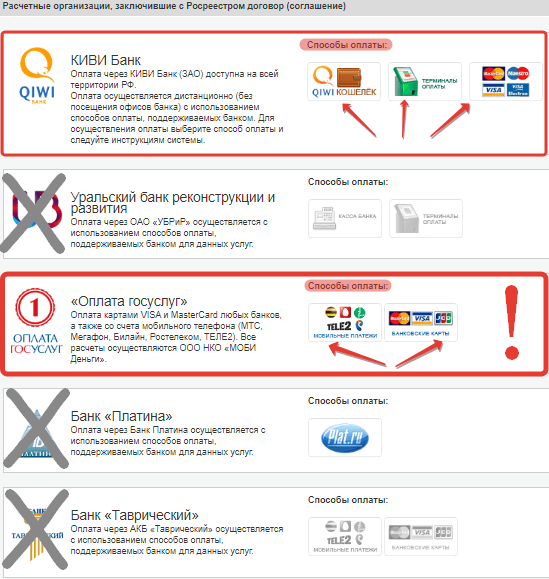
⚠️ Есть допкомиссия, ее размер зависит от способа оплаты (дешевле всего получается через сервис «Оплата Госуслуг», причем минимальный % будет «со счета телефона» номеров МТС).
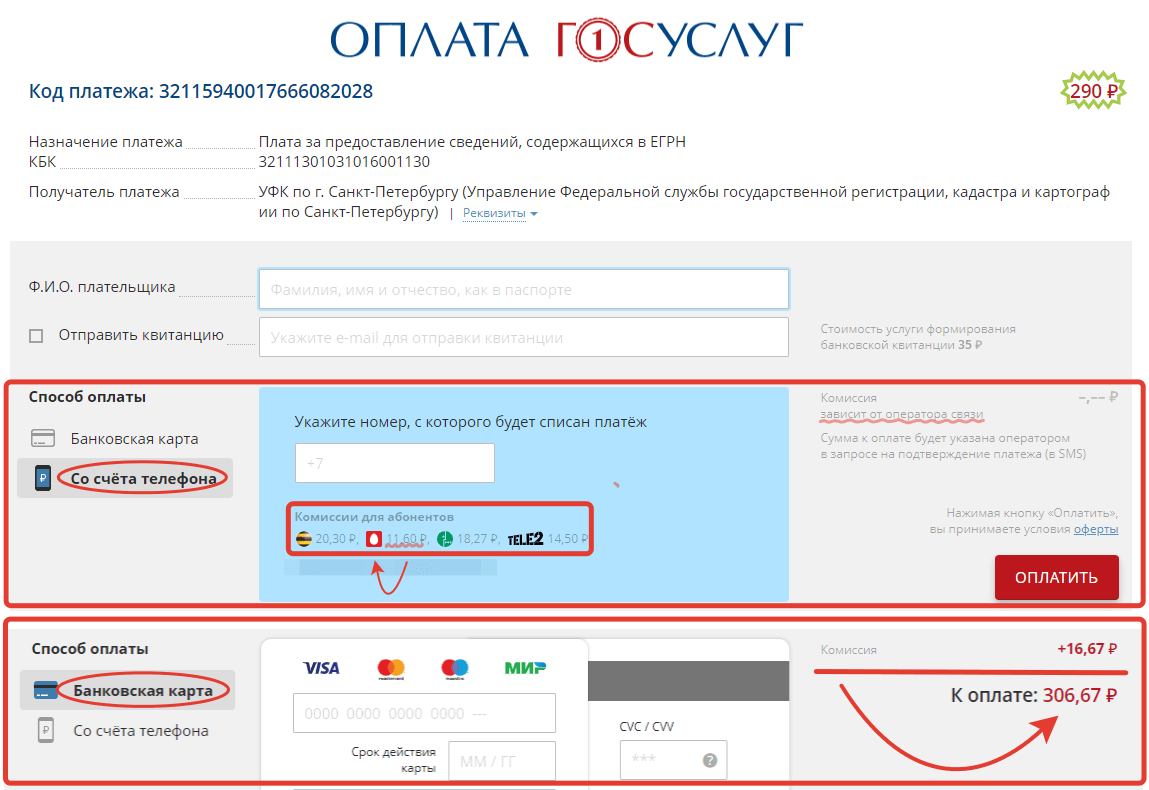
⚠️ Внимание: оплатить заявку нужно в течение семи дней.
15. Информация о платеже поступает в Росреестр, как правило, на следующий банковский день после оплаты, затем заявка переводится в статус «В работе».
ШАГ 4. Получение документов
16. После этого в течение трех рабочих дней на электронный ящик должно прийти письмо со ссылкой для скачивания документов (если заказывали бумажный вариант — документы придут почтой РФ).
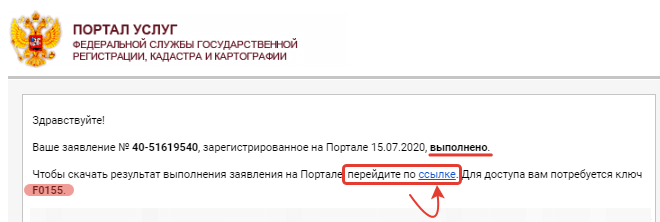
17. Переходим по ссылке, указываем цифры с картинки, нажимаем «Проверить». Ниже откроется результат проверки — нужно кликнуть «укажите ключ доступа» и в появившемся поле ввести код из письма. Скачиваем готовые документы (кнопка «Получить файл»).
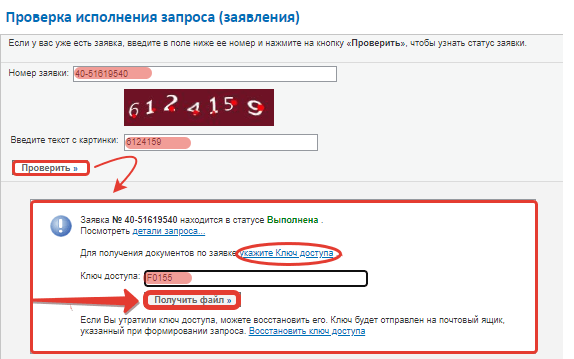
ШАГ 5. Преобразование выписки в читаемый вид
18. Документы скачиваются в формате ZIP архива. В нем два файла: с расширением .sig — это файл электронной подписи и с расширением .xml — это и есть сама выписка.
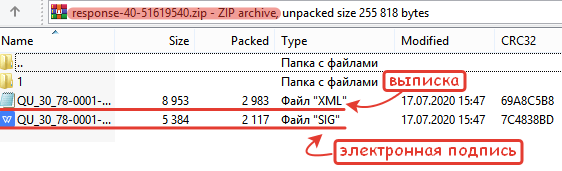
С помощью обычных текстовых редакторов такие документы открыть не получится. Чтобы преобразовать xml-файл выписки в читаемый формат и распечатать документ, нужно воспользоваться специальным сервисом на сайте Росреестра.
19. Для этого переходим по ссылке на страницу «Проверка электронного документа». В поле «Электронный документ» загружаем из архива файл выписки в формате .xml; в поле «Цифровая подпись» — файл в формате .sig. Нажимаем кнопку «Проверить».
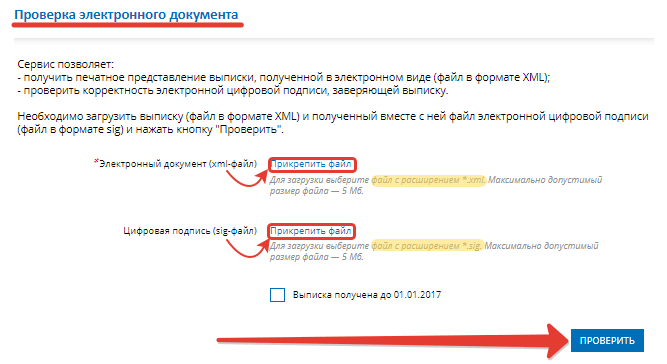
20. Должно появится сообщение, что проверка выполнена успешно. Нажимаем «Показать в человекочитаемом формате».
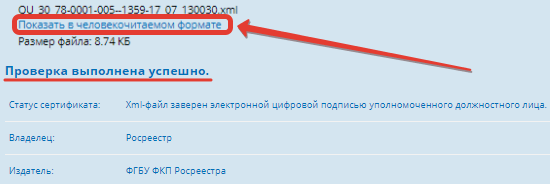
21. В новом окне браузера откроется электронная выписка — теперь ее можно сохранить как PDF-документ (правая кнопка мыши — «Печать»). Установите альбомную ориентацию и сохраните PDF.
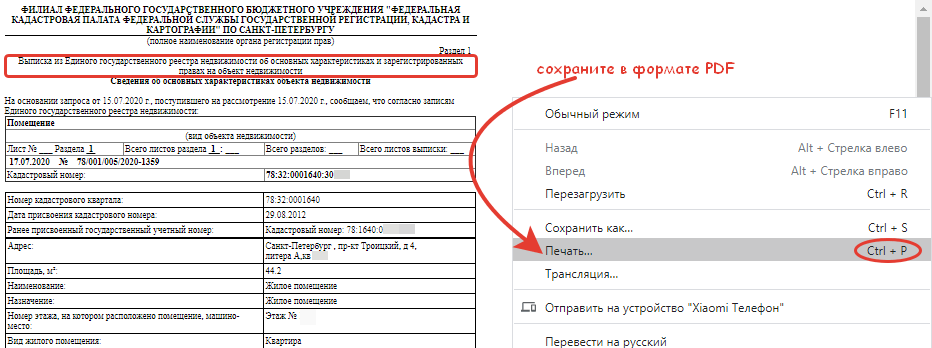
Электронная подпись (ЭЦП) не проставляется на самом документе в виде печати или какой-то отметки. Фактически это значит, что если вы используете электронную выписку, то необходимо пересылать полученные файлы (xml и sig) в консульство или визовый центр в электронном виде.
Тем не менее иногда документ могут принять и в обычном печатном виде — для этого нужно самостоятельно выполнить верификацию электронной подписи через специальные сервисы в интернете и предоставить распечатку выписки с отметкой или отчетом проверки ЭЦП.
ШАГ 6. Проверка электронной подписи в выписке из ЕГРН
Сервисов по верификации электронной подписи в интернете довольно много, к примеру, это можно сделать на «Госуслугах» или на сайте Кадастровой палаты Росреестра. Чтобы получить наиболее подходящую для визы распечатку электронной выписки, рекомендуем использовать один из вариантов ниже.
Вариант № 1. Проверка на сайте Контур
- Идем по ссылке Проверка электронной подписи — Контур.Крипто.
- Сначала прикрепляем xml-документ выписки из архива (кнопка «Выбрать»), затем sig-файл с электронной подписью. Нажимаем «Проверить подпись».
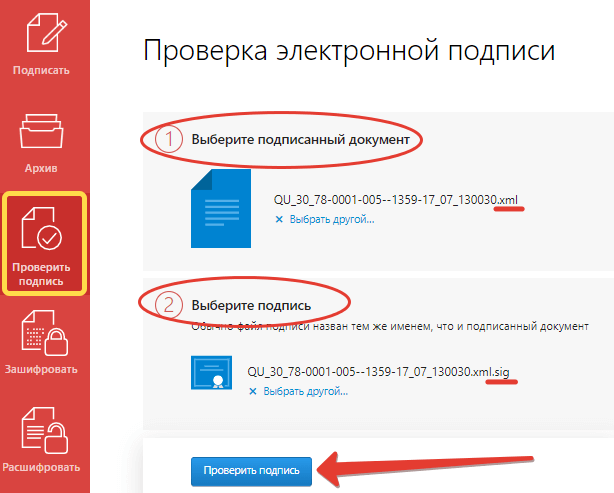
- Откроется страница с результатом проверки. Нажимаем на «Скачать протокол», чтобы сохранить отчет проверки в формате PDF.
- Для подачи на визу печатаем данный отчет и саму выписку (PDF-документ, который мы сохранили с помощью сервиса Росреестра в предыдущем шаге).
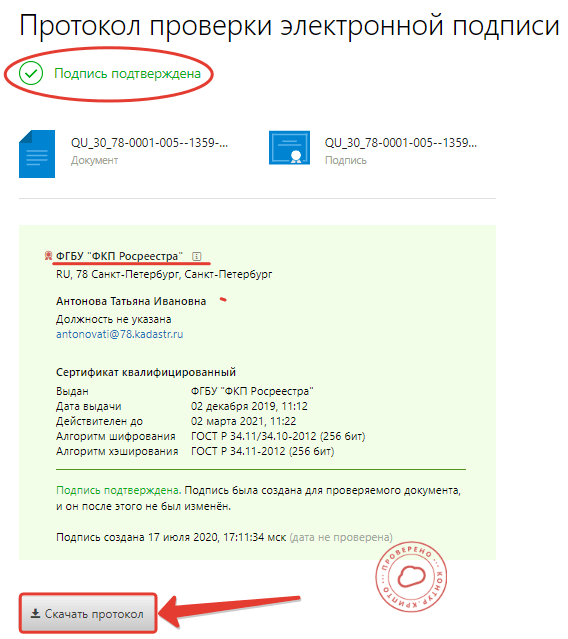
Вариант № 2. Проверка с помощью сервиса ПрограммныйЦентр.РФ
- Заходим на сайт Программного Центра по ссылке Распечатка кадастровой выписки.
⚠️ Для проверки и сохранения документа на сайте нужно зарегистрироваться (процесс элементарный и занимает не больше минуты). - Выбираем ZIP-файл архива (нераспакованный!) и нажимаем «Печатать».
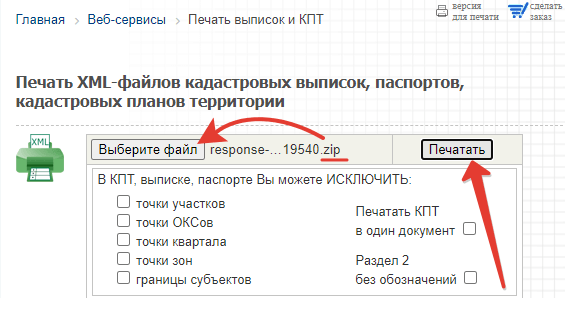
- Откроется страница выписки с отметкой о наличии электронной подписи — сохраняем ее в PDF-формате (правая кнопка мыши — «Печать») и делаем распечатку этого документа для подачи на визу.
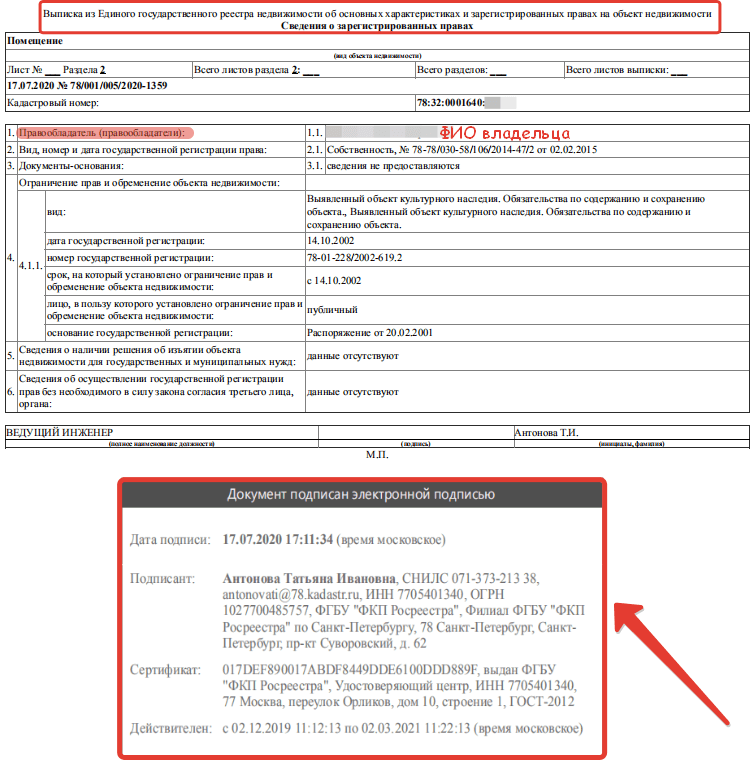
СПОСОБ №2. Получаем выписку в ЛК Росреестра
Шаг 1. Поиск объекта недвижимости
- Идем по ссылке в личный кабинет на сайте Росреестра и авторизуемся с помощью учетной записи «Госуслуг» (без нее никак!).
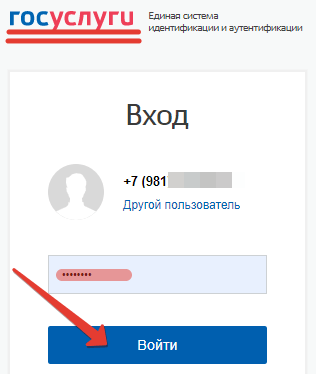
- Далее в разделе «Услуги и сервисы» в меню справа выбираем «Справочная информация по объектам недвижимости в режиме online».
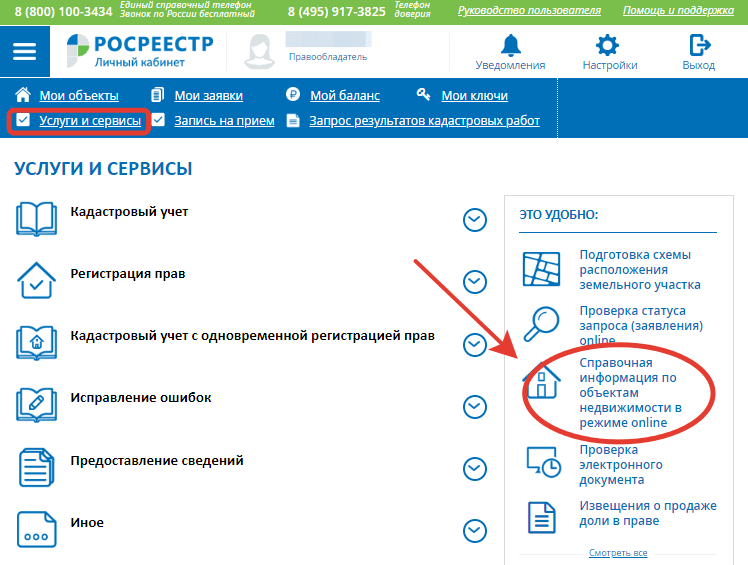
- В открывшейся форме поиска нажимаем «Изменить адрес» и в окошке «Адресная строка» указываем местоположение квартиры или дома.
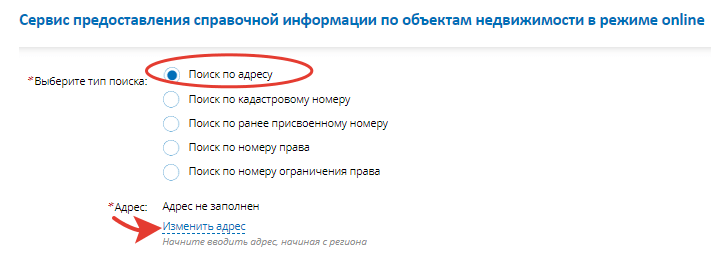
Можно начать вводить любые буквы /номера адреса — система быстро предложит вам возможные варианты).
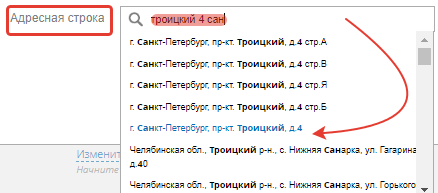
- Заполните остальные обязательные данные ниже (номер квартиры) и сохраните адрес.
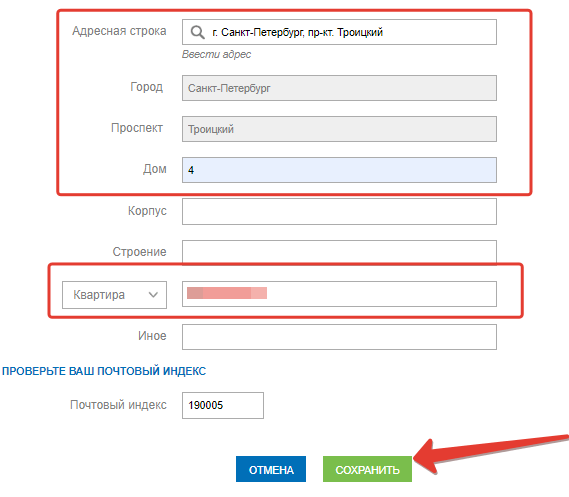
- В поле «Тип ОН» для квартиры или дома отмечаем «Помещение» и нажимаем «Найти».
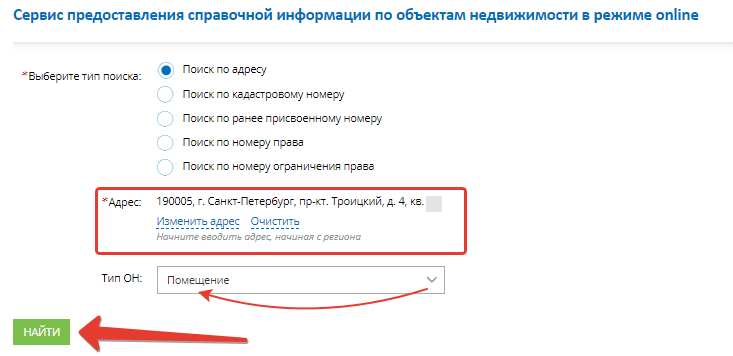
- В списке результатов поиска должна появиться запись с нужным объектом.
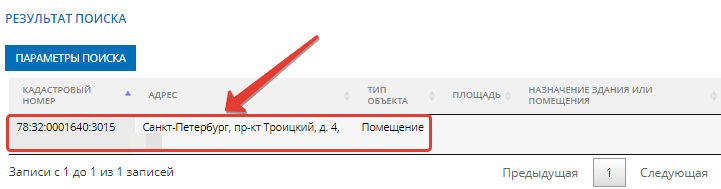
- Кликните по ней для просмотра краткой информации, а затем внизу страницы перейдите по ссылке «Запросить сведения об объекте».
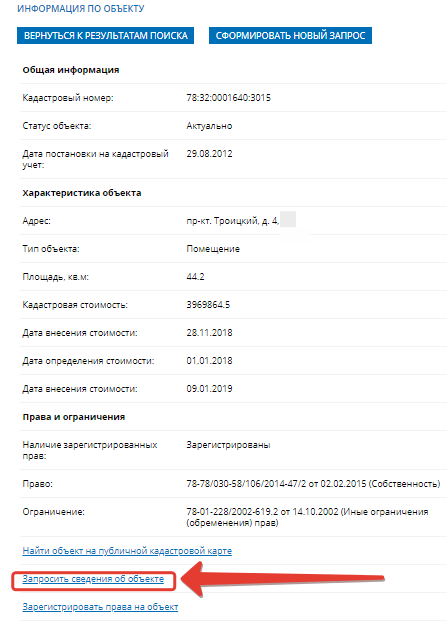
ШАГ 2. Заполнение формы запроса
- Попадаем форму запроса сведений (согласитесь на обработку перс. данных, поставив галочку в боксе).
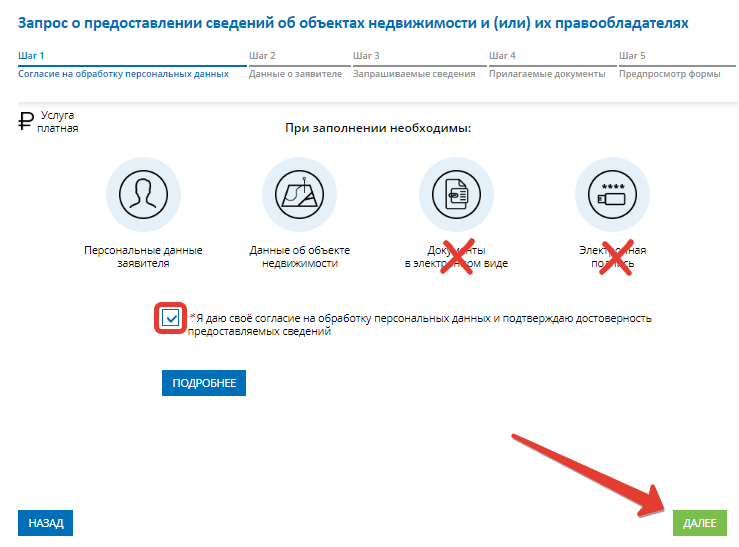
⚠️ Не обращайте внимание на предупреждение, что для заказа выписки необходимы копии документов в электронном виде и наличие электронной цифровой подписи. На самом деле это не так — для оформления общедоступных выписок все это не требуется!
- На следующей странице просто указываем в категории заявителя — «иное лицо». Все остальные поля будут заполнены автоматически (по данным из «Госуслуг»).
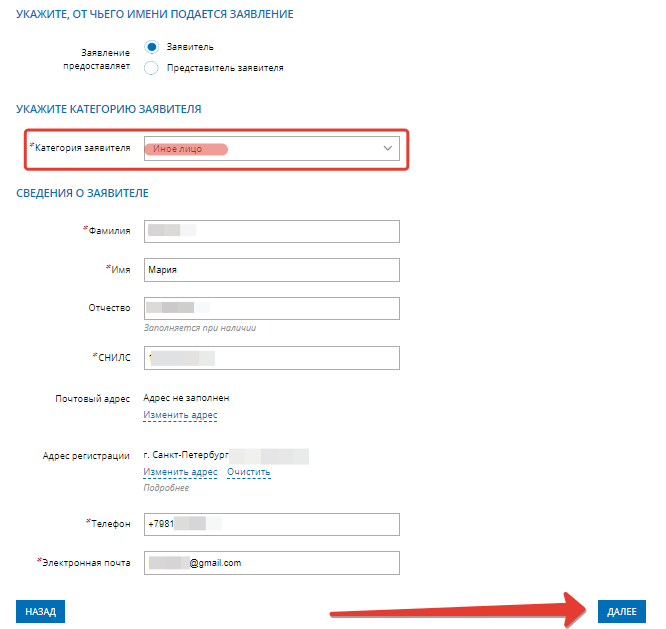
- Идем далее и вносим данные о недвижимости в обязательные поля (отмечены *). Выбираем вид и тип объекта, ниже добавляем адрес (как в предыдущем Шаге).
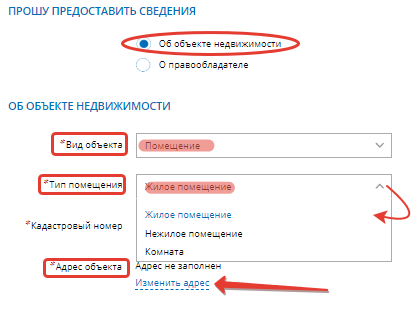
- Отмечаем нужный вид выписки («об основных характеристиках и зарегистрированных правах» или «о переходе прав») и способ предоставления — «По адресу электронной почты» или «Почтовым отправлением» (если нужен бумажный вариант).
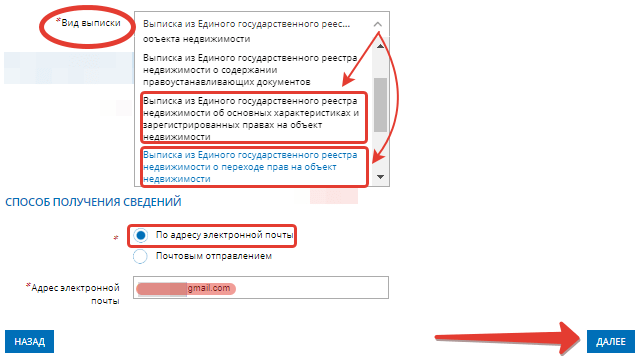
- На следующей странице заполнять поля или прикреплять файлы не нужно, переходим сразу к подаче и в конце отправляем заявку.
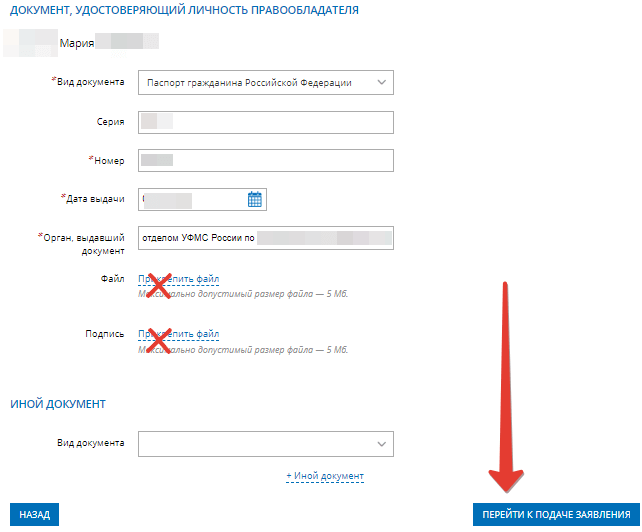
ШАГ 3. Оплата
- Идем в раздел «Мои заявки» — если появился статус «в ожидании оплаты», то выписку можно оплачивать.
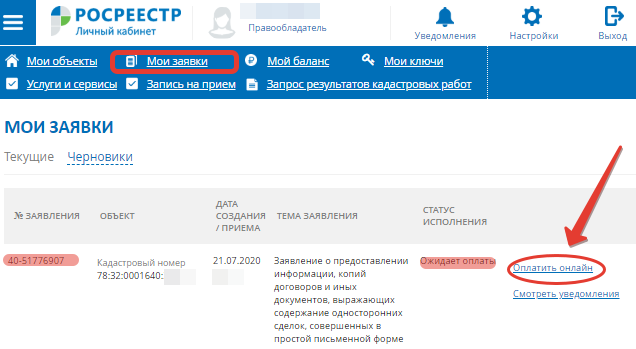
Из раздела «Мои заявки» перейдите к онлайн-оплате по ссылке — на сайте «Оплата Госуслуг» надо указать код платежа (он приходит в электронном письме от Росреестра сразу после создания заявки).
⚠️ Есть допкомиссия, размер зависит от способа оплаты (минимальный % при списании со счета МТС).
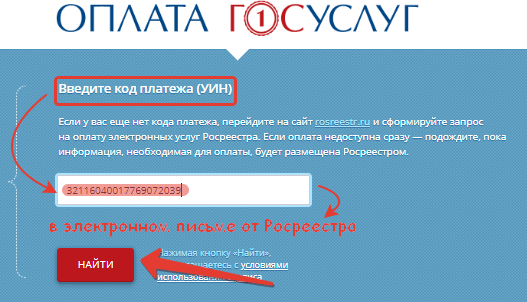
Без комиссии можно заплатить из личного кабинета на Госуслугах — письмо со ссылкой придет на мейл в течение часа, также счет появится в разделе «Оплата» на сайте портала.
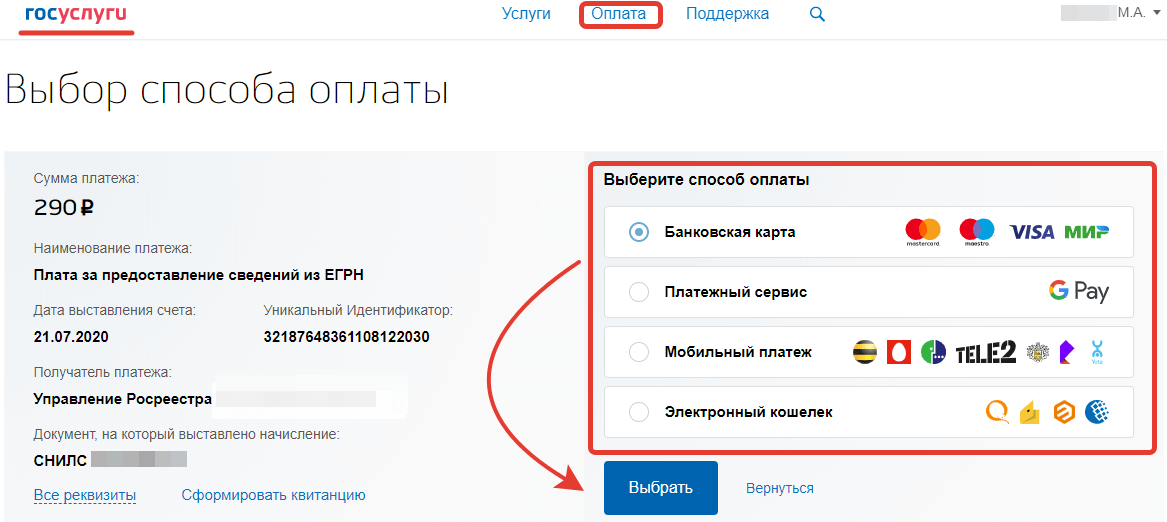
Информация о платеже поступает в Росреестр, как правило, на следующий банковский день после оплаты, затем заявка переводится в статус «В работе».
ШАГ 4. Получение документов
- Следить за статусом можно в личном кабинете («Мои заявки») — в течение трех дней он сменится на «Выполнено». Уведомление также поступит по электронной почте. Если заказывали бумажный вариант — документы придут почтой РФ.
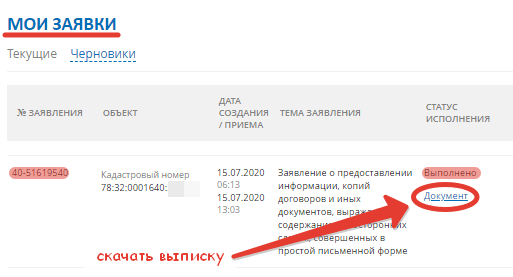
- Готовые документы в виде ZIP архива с ЕГРН-выпиской и электронной подписью можно будет скачать в личном кабинете.
Прочитать и распечатать электронную выписку — см. инструкцию к Способу I, Шаги 5-6.
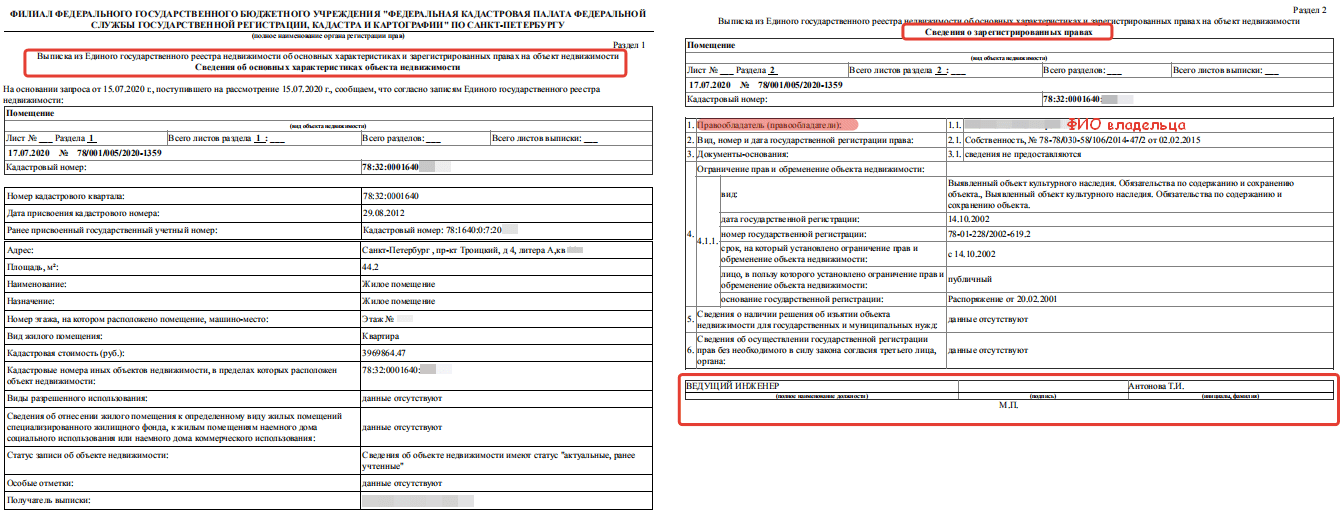
Пример электронной выписки из ЕГРН для визы
СПОСОБ №3. Получаем выписку через онлайн-сервис ФКПР
⚠️ Это самый быстрый и удобный способ получить электронную выписку из ЕГРН для визы. Но он пока работает не для всех регионов РФ (список доступных).

ШАГ 1. Поиск объекта недвижимости
- Переходим на сайт сервиса и авторизуемся с помощью аккаунта «Госуслуг» (без него никак!).
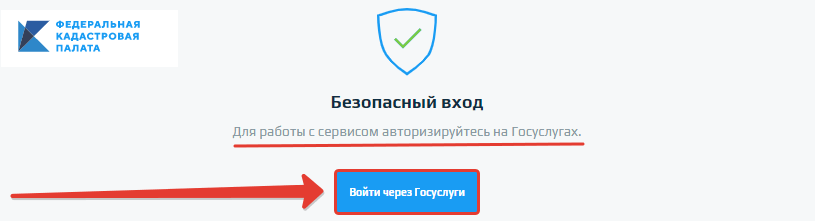
- Далее в разделе «Поиск» ищем по адресу нужный объект недвижимости. Можно использовать любые буквы/номера адреса — система быстро предложит все возможные варианты.
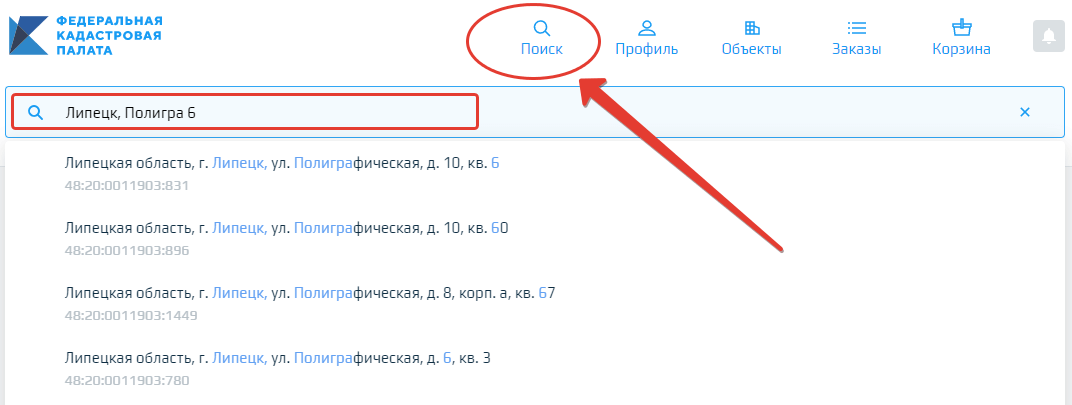
- Отмечаем нужный объект галочкой в появившемся списке и добавляем выписку в корзину, нажав на зеленый значок сверху.
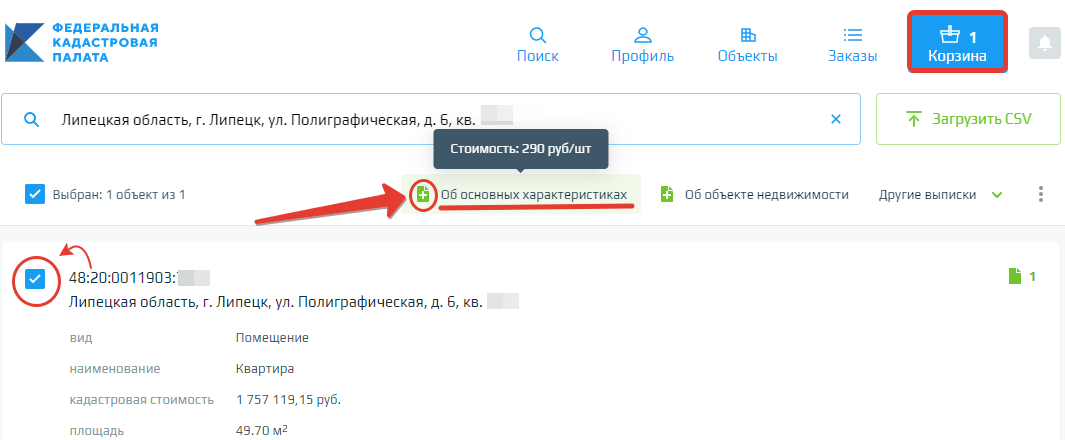
ШАГ 2. Оформление и оплата заказа
- Переходим в корзину и оформляем заказ.
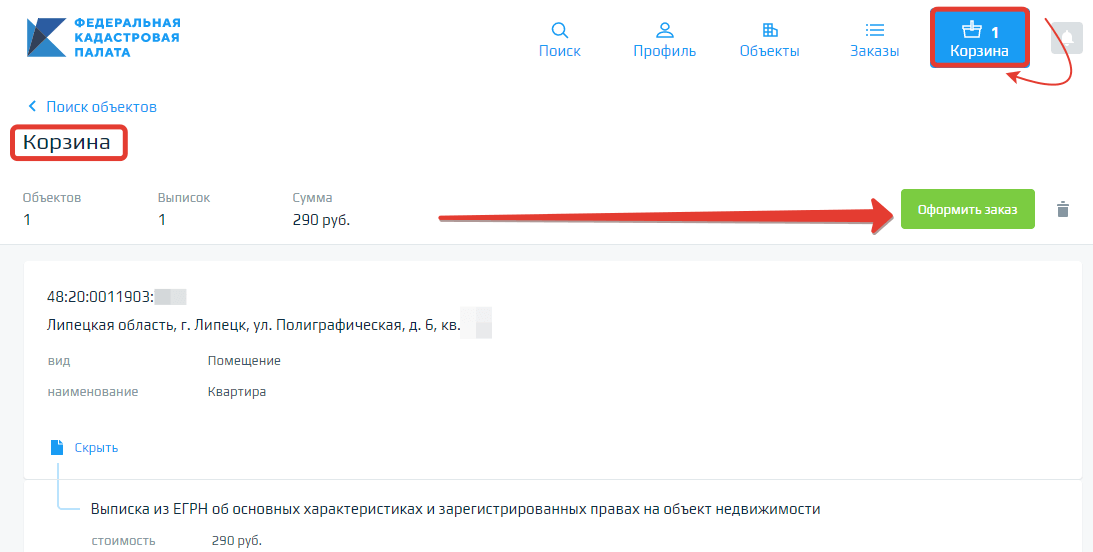
- В открывшейся форме все поля заполнятся автоматически — нужно только отметить предпочтительный способ оплаты (выбирайте «Тинькофф» — комиссии с их карт нет вообще, с других банков она минимальна) и оплачиваем заявку.
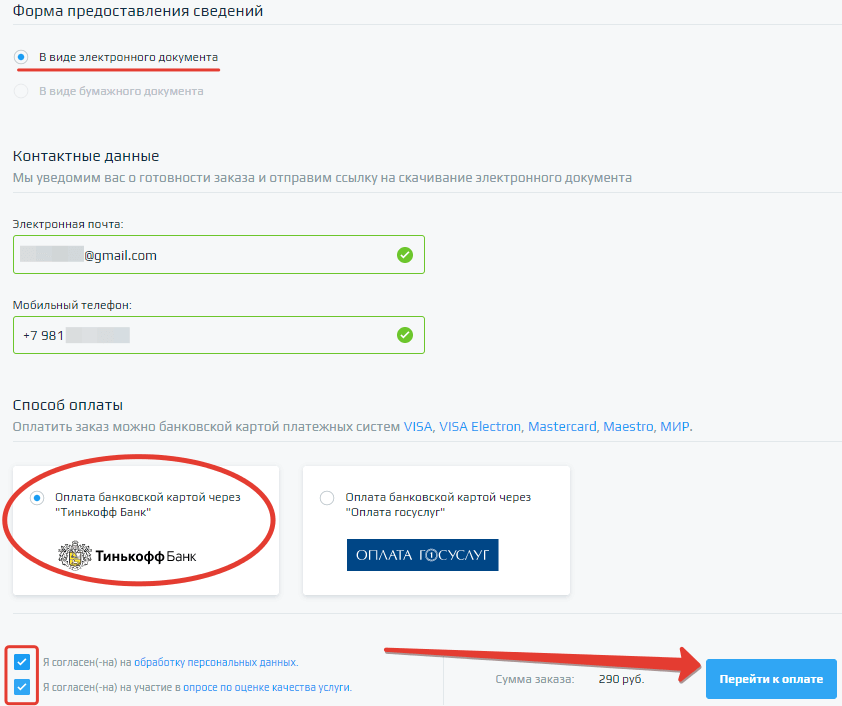
ШАГ 3. Получение готовых документов и печать выписки
- После оплаты мониторим статус заявки в разделе «Заказы». Через несколько минут он должен смениться на «обработан».
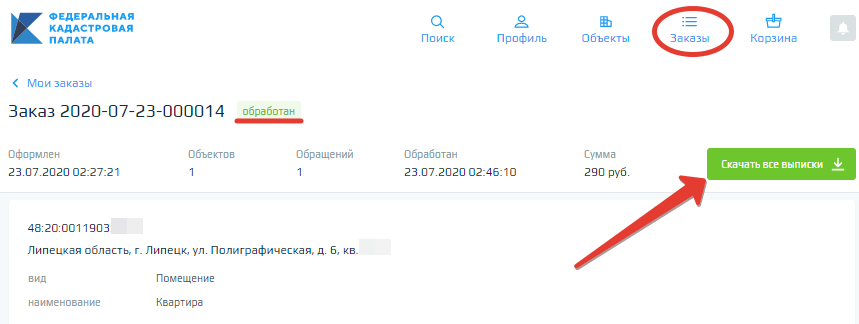
- Когда это произошло, нажимаем зеленую кнопку «Скачать все выписки» и получаем архив с готовыми документами. Выписка для печати — файл в формате PDF.
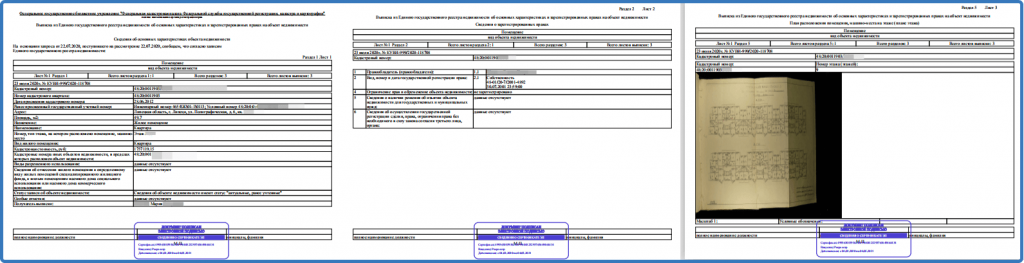
Пример стандартной выписки из ЕГРН с отметкой ЭЦП
⚠️Важно! По закону, если вы используете электронную выписку с цифровой подписью, то необходимо пересылать их в консульство или визовый центр в электронном виде (в скачанном архиве файл с расширением .sig — это файл электронной подписи, а с расширением .xml — это и есть сама выписка).
Тем не менее иногда документы могут принять и в обычном печатном виде: для этого нужно, чтобы на распечатке присутствовала отметка ЭЦП — в выписке, полученной данным способом, такая отметка есть.
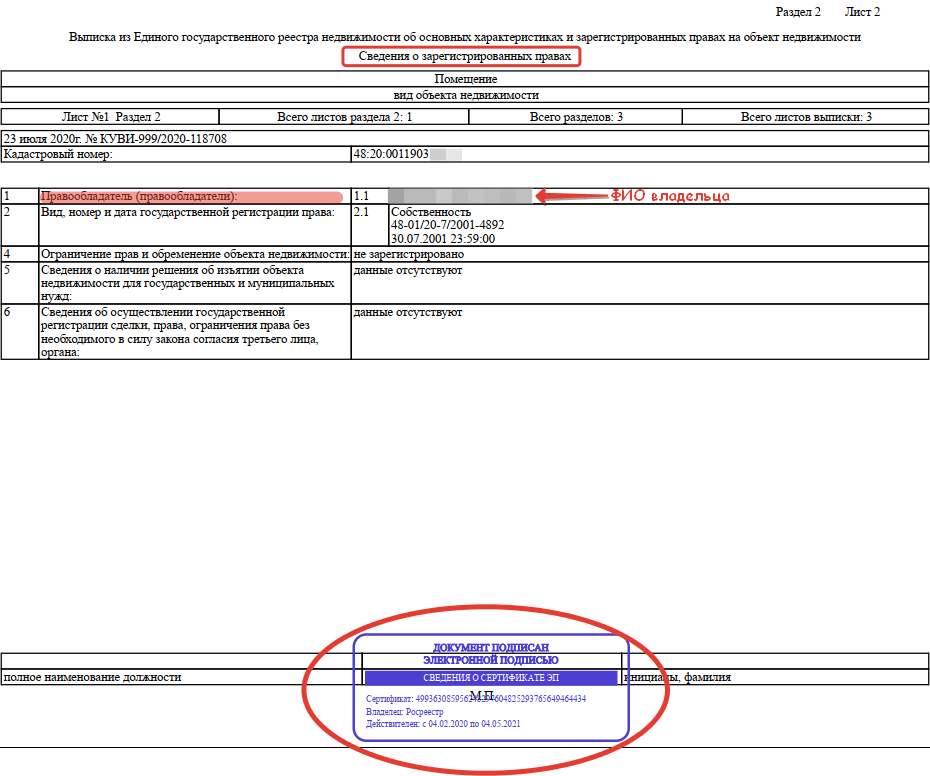
Читайте также: как получить выписку с банковского счета для визы в Шенген.